如何開始使用 Raspberry Pi 4
已發表: 2021-02-06恭喜,您擁有 Raspberry Pi 4! 怎麼辦? 首先,如果您想要一個點擊式界面而不是僅通過終端窗口與您的 Pi 交互,您需要在您的 Pi 上安裝一個操作系統和一個 GUI。
這些說明適用於不想將鍵盤和鼠標直接連接到 Raspberry Pi 的初學者。 相反,我們將引導您了解如何將網絡上的 PC 連接到通過以太網線連接到路由器的 Raspberry Pi。 你完全可以做到這一點!
目錄

如果您按照這些步驟操作,您最終會得到一個運行 Debian 端口的 Raspberry Pi,並帶有您可以通過遠程桌面訪問的 Raspberry Pi 桌面。 這些說明針對 Raspberry Pi 4 進行了優化,但也適用於其他版本的 Pi。
如何在您的 Raspberry Pi 4 上安裝操作系統和 GUI
讓我們從烹飪中藉用一個概念,叫做就地烹飪。 這意味著在你開始之前盡可能地準備好你需要的一切。
您需要的硬件
- 樹莓派 4。
- SD卡。 該卡應至少為 10 級,並且是您可以拿到的最快的,最好是 V90 UHS-II。
- 適用於您計算機的 SD 讀卡器。
- 將 Raspberry Pi 連接到路由器的以太網線。
- 一種為 Raspberry Pi 供電的方法。 如果您有可以為 Pi 供電的以太網供電交換機,則可以使用以太網供電 Pi HAT。 如果您沒有這樣的開關,請購買官方的 Raspberry Pi 4 USB-C 電源。
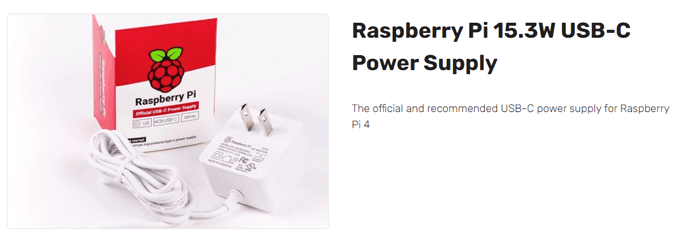
注意:購買仿製電源或使用您身邊的電源是失敗的秘訣。 這是最常見且無法追踪的問題之一——電源不夠強大。 (如果你走 Pi Hat 路線,你需要一個可以容納帽子的箱子。)如果你沒有箱子,請確保在處理 Pi 時不要接觸任何金屬。 更好的是,只是得到一個案例。
將這兩個程序下載到您的 PC
- 下載 Raspberry Pi Imager。
- 下載 Adafruit-Pi-Finder。
安裝和啟動 Raspberry Pi Imager
- 打開 Raspberry Pi Imager 可執行文件imager_1.5.exe 。
- 選擇您的操作系統 (Raspberry Pi OS) 和 SD 卡的位置。 然後選擇寫入。
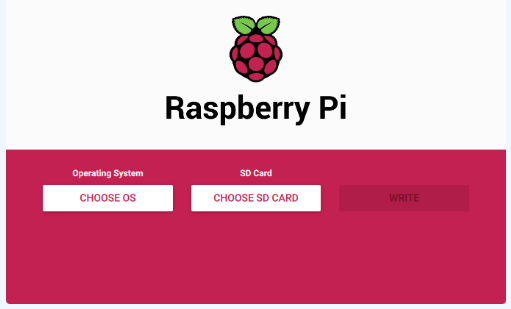
根據 SD 讀卡器與計算機的連接方式,這可能需要一段時間,因此請耐心等待安裝。 也許找點別的事做。
創建一個名為 SSH 的文件
- 按Windows 鍵 + E在您的 PC 上啟動文件資源管理器。 通過選擇View並確保選中File name extensions旁邊的框,將其設置為顯示文件擴展名。

- 右鍵單擊並選擇新建>文本文檔。
- 將您創建的文件重命名為ssh 。 從文件名中刪除擴展名。
將 SD 卡傳輸到您的 Raspberry Pi 4
- 從計算機的讀卡器中彈出 SD 卡。
- 將 SD 卡插入 Pi。

- 通過以太網線將 Pi 連接到路由器。 (您也可以將其設置為通過 WiFi 連接,但現在我們將使用有線連接。)
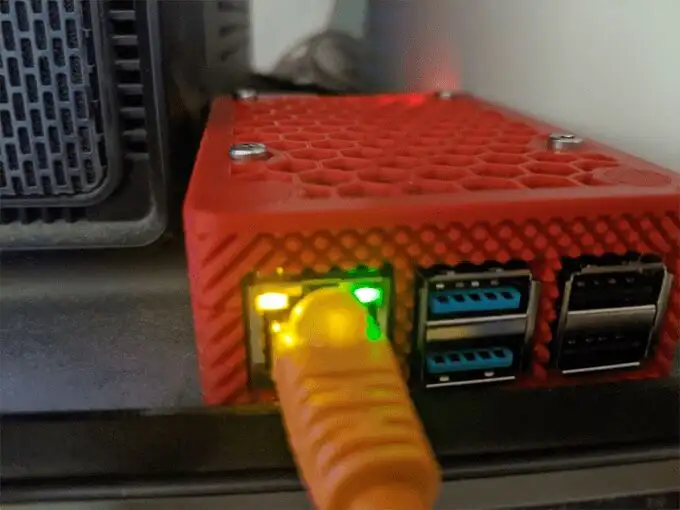
找到你的 Pi 的 IP 地址並安裝 xrdp
- 將您在步驟 2 中下載的 Adafruit-Pi-Finder zip 文件解壓縮到您的計算機。 這個應用程序將幫助您在網絡上找到 Raspberry Pi 的 IP 地址。
- 運行 Adafruit-Pi-Finder 可執行文件pifinder.exe 。
- 選擇查找我的 Pi按鈕。 結果可能需要一段時間才會出現。 當他們這樣做時,從 IP 地址字段中復制 IP 地址,並將其保存在安全的地方。 稍後我們將使用該 IP 地址從您的 PC 連接到您的 Pi。
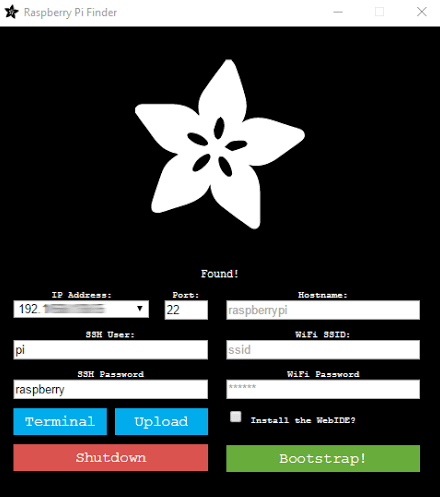
- 接下來,選擇終端。 我們稍後會更改密碼,所以現在使用默認用戶名pi和默認密碼raspberry 。
- 將打開一個終端窗口。
- 現在我們將下載 xrdp 軟件並將其安裝到 Raspberry Pi,這將允許您從 Windows 機器連接到 Raspberry Pi 的桌面。 在終端窗口中,鍵入以下命令: sudo apt-get install xrdp並按Enter 。
- 在告訴您將使用多少額外磁盤空間後,安裝程序可能會詢問您是否要繼續。 鍵入y並按enter 。
使用遠程桌面連接到 Pi 並更改 Pi 的密碼
- 在您的 Windows 計算機上運行遠程桌面連接,然後粘貼或輸入您的 Raspberry Pi 的 IP 地址。
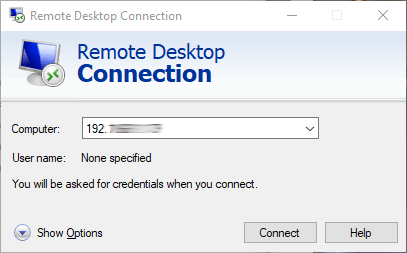
- 選擇連接。
- 將出現一條警告消息。 選擇是。
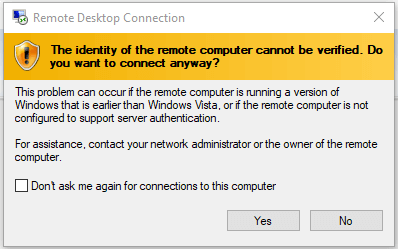
- 將啟動一個遠程桌面窗口。 輸入您的用戶名pi和默認 Pi 密碼raspberry 。
- 選擇確定。
- 多田! 您將看到一條歡迎您使用 Raspberry Pi 桌面的消息!
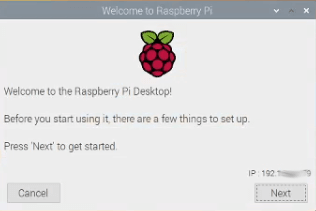
- 選擇下一步按鈕繼續。
- 選擇您的國家、語言和時區。
- 單擊下一步。
- 現在是時候更改 Pi 的默認密碼了。 輸入新密碼兩次。 (別忘了把它保存在某個地方!使用密碼管理器!如果您丟失了 Pi 的密碼,您將陷入困境。)
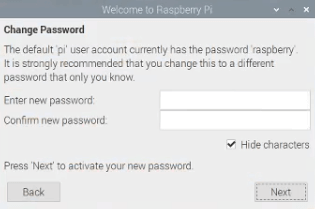
- 單擊下一步。
- 設置屏幕。 “如果您的屏幕邊緣有黑色邊框,請勾選下面的框。” 按下一步。
- 選擇 WiFi 網絡。 如果您打算斷開 Pi 的以太網與路由器的連接,則只需完成此步驟。 選擇下一步或跳過。
- 更新軟件。 按下一步。
- 軟件更新後,您將看到“系統已更新”消息。 按確定。
- 設置完成! 選擇重新啟動,使新設置生效。 下次您使用遠程桌面連接到您的 Pi 時,您會看到一個漂亮的 Pi 桌面。
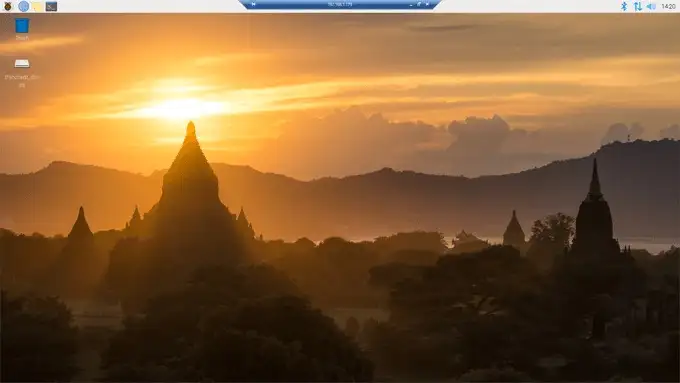
專業提示:永遠不要只拔掉你的 Pi。 務必關閉電源,否則可能會損壞 SD 卡。 它會破壞內存,你必須重新開始。 拔掉它可能會連續工作一百次,然後在第一百次時,它會破壞你的記憶。 注意安全!

下一步是什麼?
如果您成功執行了上述步驟,您現在擁有一個運行具有圖形用戶界面的操作系統的 Raspberry Pi 4,您可以通過遠程桌面連接到另一台計算機並與之交互。 現在您所要做的就是決定如何使用它!
